目录
2.5 JColorChooser和JFileChooser
1 Swing概述
Swing是完完全全由Java实现的,不再依赖本地平台的GUI,因此可以在所有平台上都保持相同的界面外观,独立于本地平台的Swing组件被称为轻量级组件;而依赖于本地平台的AWT组件被称为重量级组件。
由于Swing的所有组件完全采用Java实现,不再调用本地平台的GUI,所有导致Swing图形界面的显示速度要比AWT图形界面的显示速度慢一些,但相对于快速发展的硬件设施而言,这种微小的速度差距并无大碍。
使用Swing的优势:
1.Swing组件不再依赖于本地平台的GUI,无需采用各种平台的GUI交集,因此Swing提供了大量图形界面组件,远超出了AWT提供的图形界面组件集;
2.Swing组件不再依赖于本地平台GUI,因此不会产生与平台相关的bug;
3.Swing组件在各个平台上运行时可以保证相同的图形界面外观。
Swing的特征:
1.Swing组件采用MVC(Model-View-Controller,即模型-视图-控制器)设计模式:
模型(Model):用于维护组建的各种状态;
视图(View):是组件的可视化表现;
控制器(Controller):用于控制对于各种事务、组件做出响应。
当模型发生改变时,他会通知所有依赖它的视图,视图会根据模型数据来更新自己。Swing使用UI代理来包装视图和控制器,还有一个模型对象来维护该组件的状态。
例如,按钮JButton有一个维护其状态信息的模型ButtonModel对象。Swing组件的模型是自动设置的,因此一般都使用JButton,而无需关心ButtonModel对象。
2.Swing在不同平台上表现一致,并且有能力提供本地平台不支持的显示外观。由于Swing采用MVC模式来维护各组件,所以当组件的外观被改变时,对组件的状态信息没有影响。音系,Swing可以使用插拔式外观感觉(Pluggable Look And Feel : PLAF) 来控制组件外观,使得Swing图形界面在同一个平台上运行时能拥有不同的外观,用户可以选择自己喜欢的外观。相比之下,AWT图形界面中,由于控制组件外观的对等类与具体平台相关,因此AWT组件总是具有与本地平台相关的外观。
2 Swing基本组件的用法
2.1 Swing组件层次
大部分Swing组件都是JComponent抽象类的直接或间接子类(并不是全部的Swing组件),JComponent类定义了所有子类组建的通用方式,JComponent类是AWT里java.awt.Container类的子类,这也是AWT和Swing的联系之一。绝大部分Swing组件类继承了Container类,所以Swing组件都可作为容器使用(JFrame继承了Frame类)。
Swing组件和AWT组件的对应关系:
大部分情况下,只需要在AWT组件的名字前面加一个J,就可以得到其对应的Swing组件名称,但有几个例外:
1.JcomboBox:对应AWT里的Choice组件,但比Choice组件丰富;
2.JFileChooser:对应AWT里的FileDialog组件;
3.JScrollBar:对应于AWT里的Scrollbar组件,注意两个组件类名中b字母的大小写;
4.JCheckBox:对应于AWT里的Checkbox组件,大小写区别;
5.JCheckBoxMenuItem:对应AWT里的CheckboxMenuItem组件,大小写。
Swing组件按照功能分类:
1.顶层容器:JFrame,JApplet,JDialog和JWindow。
2.中间容器:JPanel,JScrollPane,JSplitPane,JToolBar等。
3.特殊容器:在用户界面上 具有特殊作用的中间容器,如JIntemalFrame,JRootPane,JLayeredPane和JDestopPane等。
4.基本组件:实现人机交互的组件,如JButton,JComboBox,JList,JMenu,JSlider等。
5.不可编辑信息的显示组件:向用户显示能够编辑的格式化信息的组件,如JTable,JTextArea和JTextField等。
6.特殊对话框组件:可以直接产生特殊对话框的组件,如JColorChooser和JFileChooser等。
2.2 AWT组件的Swing实现
Swing为除Canvas之外的所有AWT组件提供了相应的实现,Swing组件比AWT组件的功能更加强大。相对于AWT组件,Swing组件具有如下4个额外的功能:
1.可以为Swing组件设置提示信息。使用setToolTipText()方法,为组件设置对用户有帮助的提示信息。
2.很多Swing组件如按钮、标签、菜单项等,除使用文字外,还可以使用图标修饰自己。为了允许在Swing组件中使用图标,Swing为Icon接口提供了一个实现类:ImageIcon,该实现类代表一个图像图标。
3.支持插拔式的外观风格。每个JComponent对象都有一个相应的ComponentUI对象,为它完成所有的绘画、事件处理、决定尺寸大小等工作。ComponentUI对象依赖当前使用的PLAF,使用UIManager.setLookAndFeel()方法可以改变图形界面的外观风格。
4.支持设置边框。Swing组件可以设置一个或多个边框。Swing中提供了各式各样的边框供用户使用,也能建立组合边框或自己设计边框。一种空白边框可以用于增大组件,同时协调布局管理器中的组件进行合理的布局。
每个Swing组件都有一个对应的UI类,例如JButton组件就有一个对应的ButtonUI类来作为UI代理。每个Swing组建的UI代理的类名总是将该Swing组件类名的J去掉,然后在后面添加UI后缀。UI代理类通常是一个抽象基类,不同的PLAF会有不同的UI代理实现类。Swing类库中包含了几套UI代理,分别放在不同的包下,每套UI代理都几乎包含了所有Swing组件的ComponentUI实现,每套这样的实现都被称为一种PLAF实现。
如果需要改变程序的外观风格,可以使用如下代码:
-
/
/容器
-
JFrame jf
=new JFrame();
-
try{
-
/
/设置外观风格
-
UIManager.setLookAndFeel(
"com.sun.java.swing.plaf.windowsLookAndFeel");
-
/
/刷新jf容器及其内部组件的外观
-
SwingUtilities.updateComponentTreeUI(jf);
-
}catch(
Exception e){
-
e.printStackTrace();
-
}
案例:
下面使用Swing组件完成下图效果:

-
public
class
SwingComponentDemo {
-
JFrame
f
=
new
JFrame(
"测试Swing基本组件");
-
-
//声明菜单相关的组件
-
JMenuBar
menuBar
=
new
JMenuBar();
-
-
JMenu
fileMenue
=
new
JMenu(
"文件");
-
JMenu
editMenue
=
new
JMenu(
"编辑");
-
-
JMenuItem
auto
=
new
JMenuItem(
"自动换行");
-
JMenuItem
copy
=
new
JMenuItem(
"复制",
new
ImageIcon(
"swing\\img\\component\\copy.png"));
-
JMenuItem
paste
=
new
JMenuItem(
"粘贴",
new
ImageIcon(
"swing\\img\\component\\paste.png"));
-
-
JMenu
formatMenu
=
new
JMenu(
"格式");
-
JMenuItem
comment
=
new
JMenuItem(
"注释");
-
JMenuItem
cancelComment
=
new
JMenuItem(
"取消注释");
-
-
//声明文本域
-
JTextArea
ta
=
new
JTextArea(
8,
20);
-
-
String[] colors= {
"红色",
"绿色",
"蓝色"};
-
//声明列表框
-
JList<String> colorList =
new
JList<String>(colors);
-
-
//声明选择相关组件
-
JComboBox<String> colorSelect =
new
JComboBox<String>();
-
-
ButtonGroup
bg
=
new
ButtonGroup();
//按钮组,实现单选效果
-
JRadioButton
male
=
new
JRadioButton(
"男",
false);
-
JRadioButton
female
=
new
JRadioButton(
"女",
true);
-
-
JCheckBox
isMarried
=
new
JCheckBox(
"是否已婚?",
true);
-
-
//声明底部
-
JTextField
tf
=
new
JTextField(
40);
-
JButton
ok
=
new
JButton(
"确定",
new
ImageIcon(
"swing\\img\\component\\ok.png"));
-
-
//声明右键菜单
-
JPopupMenu
jPopupMenu
=
new
JPopupMenu();
-
-
ButtonGroup
poupButtonBg
=
new
ButtonGroup();
-
-
JRadioButtonMenuItem
metalItem
=
new
JRadioButtonMenuItem(
"Metal 风格");
-
JRadioButtonMenuItem
nimbusItem
=
new
JRadioButtonMenuItem(
"Nimbus 风格");
-
JRadioButtonMenuItem
windowsItem
=
new
JRadioButtonMenuItem(
"Windows 风格",
true);
-
JRadioButtonMenuItem
windowsClassicItem
=
new
JRadioButtonMenuItem(
"Windows 经典风格");
-
JRadioButtonMenuItem
motifItem
=
new
JRadioButtonMenuItem(
"Motif 风格");
-
-
-
//初始化界面
-
public
void
init
() {
-
//组装视图
-
-
//组装底部
-
JPanel
bottomPanel
=
new
JPanel();
-
bottomPanel.add(tf);
-
bottomPanel.add(ok);
-
-
f.add(bottomPanel, BorderLayout.SOUTH);
-
-
//组装选择相关的组件
-
JPanel
selectPanel
=
new
JPanel();
-
-
colorSelect.addItem(
"红色");
-
colorSelect.addItem(
"绿色");
-
colorSelect.addItem(
"蓝色");
-
-
selectPanel.add(colorSelect);
-
bg.add(male);
-
bg.add(female);
-
selectPanel.add(male);
-
selectPanel.add(female);
-
-
selectPanel.add(isMarried);
-
-
//组装文本域和选择相关组件
-
Box
topLeft
= Box.createVerticalBox();
-
topLeft.add(ta);
-
topLeft.add(selectPanel);
-
-
//组装顶部
-
Box
top
= Box.createHorizontalBox();
-
top.add(topLeft);
-
top.add(colorList);
-
-
f.add(top);
-
-
//组装顶部菜单
-
formatMenu.add(comment);
-
formatMenu.add(cancelComment);
-
-
editMenue.add(auto);
-
editMenue.addSeparator();
-
editMenue.add(copy);
-
editMenue.add(paste);
-
editMenue.addSeparator();
-
editMenue.add(formatMenu);
-
-
menuBar.add(fileMenue);
-
menuBar.add(editMenue);
-
-
f.setJMenuBar(menuBar);
-
-
//组装右键菜单
-
poupButtonBg.add(metalItem);
-
poupButtonBg.add(nimbusItem);
-
poupButtonBg.add(windowsItem);
-
poupButtonBg.add(windowsClassicItem);
-
poupButtonBg.add(motifItem);
-
-
ActionListener
listener
=
new
ActionListener() {
-
@Override
-
public
void
actionPerformed
(ActionEvent e) {
-
//当前选择的是哪一个风格
-
String
actionCommand
= e.getActionCommand();
-
try {
-
changeFlavor(actionCommand);
-
}
catch (Exception ex) {
-
ex.printStackTrace();
-
}
-
}
-
};
-
-
metalItem.addActionListener(listener);
-
nimbusItem.addActionListener(listener);
-
windowsItem.addActionListener(listener);
-
windowsClassicItem.addActionListener(listener);
-
motifItem.addActionListener(listener);
-
-
jPopupMenu.add(metalItem);
-
jPopupMenu.add(nimbusItem);
-
jPopupMenu.add(windowsItem);
-
jPopupMenu.add(windowsClassicItem);
-
jPopupMenu.add(motifItem);
-
-
//不需要再监听鼠标事件了
-
ta.setComponentPopupMenu(jPopupMenu);
-
-
-
f.setDefaultCloseOperation(JFrame.EXIT_ON_CLOSE);
//关闭程序
-
f.pack();
-
f.setVisible(
true);
-
-
}
-
-
public
static
void
main
(String[] args) {
-
new
SwingComponentDemo().init();
-
}
-
-
-
//定义一个方法,用于改变界面风格
-
private
void
changeFlavor
(String command)
throws Exception {
-
switch (command) {
-
case
"Metal 风格":
-
UIManager.setLookAndFeel(
"javax.swing.plaf.metal.MetalLookAndFeel");
-
break;
-
case
"Nimbus 风格":
-
UIManager.setLookAndFeel(
"javax.swing.plaf.nimbus.NimbusLookAndFeel");
-
break;
-
case
"Windows 风格":
-
UIManager.setLookAndFeel(
"com.sun.java.swing.plaf.windows.WindowsLookAndFeel");
-
break;
-
case
"Windows 经典风格":
-
UIManager.setLookAndFeel(
"com.sun.java.swing.plaf.windows.WindowsClassicLookAndFeel");
-
break;
-
case
"Motif 风格":
-
UIManager.setLookAndFeel(
"com.sun.java.swing.plaf.motif.MotifLookAndFeel");
-
break;
-
}
-
-
//刷新组件的外观
-
SwingUtilities.updateComponentTreeUI(f.getContentPane());
-
SwingUtilities.updateComponentTreeUI(menuBar);
-
SwingUtilities.updateComponentTreeUI(jPopupMenu);
-
}
-
-
}
-
-
2.3 为组件设置边框
很多情况下,我们常常喜欢给不同的组件设置边框,从而让界面的层次感更明显,Swing中提供了Border对象代表一个边框,下图是Border的一个继承体系图:

特殊的Border:
1.TitledBorder:它的作用并不是直接为其他组件添加边框,而是为其他边框设置标题,创建该类的对象时,需要传入一个其他的Border对象;
2.CompoundBorder:用来组合其他两个边框,创建该类的对象时,需要传入其他两个Border对象,一个作为内边框,一个作为外边框。
给组件设置边框步骤:
1.使用BorderFactory或者XxxBorder创建Border的实例对象;
2.调用Swing组件的setBorder(Border b)方法为组件设置边框;
案例:
使用Border实现下图效果:

演示代码:
-
public
class BorderTest {
-
-
JFrame jf
= new JFrame(
"测试边框");
-
-
public void init(){
-
/
/组装视图
-
/
/
1.JFrame的布局修改为GridLayout
-
jf.setLayout(new GridLayout(
2,4));
-
-
/
/
2.往网格中填充不同的JPanel组件,并且设置边框和内容
-
-
/
/创建BevelBorder
-
Border bevelBorder
= BorderFactory.createBevelBorder(BevelBorder.RAISED, Color.RED, Color.GREEN, Color.BLUE, Color.GRAY);
-
jf.
add(getJPanelWithBorder(bevelBorder,
"BevelBorder"));
-
-
/
/创建LineBorder
-
Border lineBorder
= BorderFactory.createLineBorder(Color.ORANGE,
10);
-
jf.
add(getJPanelWithBorder(lineBorder,
"LineBorder"));
-
-
/
/创建EmptyBorder
-
Border emptyBorder
= BorderFactory.createEmptyBorder(
10,
5,
20,
10);
-
jf.
add(getJPanelWithBorder(emptyBorder,
"EmptyBorder"));
-
-
/
/创建EchtedBorder
-
Border etchedBorder
= BorderFactory.createEtchedBorder(EtchedBorder.RAISED, Color.RED, Color.GREEN);
-
jf.
add(getJPanelWithBorder(etchedBorder,
"EtchedBorder"));
-
-
/
/创建TitledBorder
-
TitledBorder titledBorder
= new TitledBorder(new LineBorder(Color.ORANGE,
10),
"测试标题",TitledBorder.
LEFT,TitledBorder.
BOTTOM,new Font(
"StSong",Font.BOLD,
18),Color.BLUE);
-
jf.
add(getJPanelWithBorder(titledBorder,
"TitledBorder"));
-
-
/
/创建MatteBorder
-
MatteBorder matteBorder
= new MatteBorder(
10,
5,
20,
10, Color.GREEN);
-
jf.
add(getJPanelWithBorder(matteBorder,
"MatteBorder"));
-
-
/
/创建CompoundBorder
-
CompoundBorder compoundBorder
= new CompoundBorder( new LineBorder(Color.RED,
10),titledBorder);
-
jf.
add(getJPanelWithBorder(compoundBorder,
"CompoundBorder"));
-
-
/
/
3.设置窗口最佳大小、设置窗口可见,处理关闭操作
-
jf.pack();
-
jf.setVisible(
true);
-
jf.setDefaultCloseOperation(JFrame.
EXIT_
ON_
CLOSE);
-
-
}
-
-
public JPanel getJPanelWithBorder(Border border,
String
content){
-
JPanel jPanel
= new JPanel();
-
jPanel.
add(new JLabel(
content));
-
-
/
/设置边框
-
jPanel.setBorder(border);
-
-
return jPanel;
-
}
-
-
public static void main(
String[] args) {
-
new BorderTest().init();
-
}
-
}
2.4 使用JToolBar创建工具条
Swing提供了JToolBar类来创建工具条,并且可以往JToolBar中添加多个工具按钮。
JToolBar API:
| JToolBar(String name, int orientation) | 创建一个名字为name,方向为orientation的工具条对象 |
| JButton add(Action a) | 通过Action对象为ToolBar工具条添加对应的工具按钮 |
| addSeparator(Dimension size) | 向工具条中添加指定大小的分隔符 |
| setFloatable(boolean b) | 设定工具条是否可以被拖动 |
| setMargin(Insets m) | 设置工具条与工具按钮的边距 |
| setOrientation(int o) | 设置工具条的方向 |
案例:
使用JToolBar组件完成下图效果:

代码演示:
-
public
class
JToolBarTest {
-
-
JFrame
jf
=
new
JFrame(
"测试工具条");
-
JTextArea
jta
=
new
JTextArea(
6,
35);
-
-
//声明工具条相关内容
-
-
JToolBar
jToolBar
=
new
JToolBar(
"播放工具条",SwingConstants.HORIZONTAL);
-
-
//创建3个Action对象
-
//传递的参数,name和icon,最终在添加到工具条中时,会被拿出来作为按钮的名称和图标
-
Action
pre
=
new
AbstractAction(
"上一曲",
new
ImageIcon(
"E:\\GUISwing\\img\\component\\上一曲16.png")) {
-
@Override
-
public
void
actionPerformed
(ActionEvent e) {
-
jta.append(
"上一曲.\n");
-
}
-
};
-
-
Action
pause
=
new
AbstractAction(
"暂停",
new
ImageIcon(
"E:\\GUISwing\\img\\component\\暂停16.png")) {
-
@Override
-
public
void
actionPerformed
(ActionEvent e) {
-
jta.append(
"暂停播放.\n");
-
}
-
};
-
-
Action
next
=
new
AbstractAction(
"下一曲",
new
ImageIcon(
"E:\\GUISwing\\img\\component\\下一曲16.png")) {
-
@Override
-
public
void
actionPerformed
(ActionEvent e) {
-
jta.append(
"下一曲.\n");
-
}
-
};
-
-
-
public
void
init
(){
-
//组装视图
-
-
//通过Action对象来创建JButton
-
-
JButton
preBtn
=
new
JButton(pre);
-
JButton
pauseBtn
=
new
JButton(pause);
-
JButton
nextBtn
=
new
JButton(next);
-
-
-
/*jToolBar.add(pre);
-
jToolBar.addSeparator();
-
jToolBar.add(pause);
-
jToolBar.addSeparator();
-
jToolBar.add(next);*/
-
-
jToolBar.add(preBtn);
-
jToolBar.addSeparator();
-
jToolBar.add(pauseBtn);
-
jToolBar.addSeparator();
-
jToolBar.add(nextBtn);
-
-
//让工具条可以拖动
-
jToolBar.setFloatable(
true);
-
-
jf.add(jToolBar,BorderLayout.NORTH);
-
-
//文本框默认不支持滚动条
-
-
//把一个组件设置到JScrollPane中,那么该组件就支持滚动条了
-
-
JScrollPane
jScrollPane
=
new
JScrollPane(jta);
-
-
-
jf.add(jScrollPane);
-
-
jf.setDefaultCloseOperation(JFrame.EXIT_ON_CLOSE);
-
jf.pack();
-
jf.setVisible(
true);
-
}
-
-
public
static
void
main
(String[] args) {
-
new
JToolBarTest().init();
-
}
-
}
2.5 JColorChooser和JFileChooser
Swing提供了JColorChooser和JFileChooser这两种对话框,可以很方便的完成颜色的选择和本地文件的选择。
JColorChooser
JColorChooser用于创建颜色选择器对话框,该类的用法非常简单,只需要调用它的静态方法就可以快速生成一个颜色选择对话框:
public static Color showDialog(Component component,String title,Color initialColor)
/*
参数:
Component:指定当前对话框的父组件
title:当前对话框的名称
initialColor:指定默认选中的颜色
返回值:
返回用户选中的颜色
*/
案例:
使用颜色选择器,完成下图功能:
点击按钮,改变文本域的背景色

代码如下:
-
public
class
JColorChooserDemo {
-
-
JFrame jFrame =
new
JFrame(
"测试颜色选择器");
-
-
JTextArea jta =
new
JTextArea(
"我爱中华",
6,
30);
-
-
//声明按钮
-
JButton btn =
new
JButton(
new
AbstractAction(
"改变文本框背景颜色") {
-
@Override
-
public
void
actionPerformed(
ActionEvent e) {
-
//弹出一个颜色选择器,
-
Color result =
JColorChooser.
showDialog(jFrame,
"颜色选择器",
Color.
white);
-
-
//修改文本框背景
-
jta.
setBackground(result);
-
}
-
});
-
-
-
-
public
void
init(
){
-
-
//组装视图
-
jFrame.
add(jta);
-
-
jFrame.
add(btn,
BorderLayout.
SOUTH);
-
-
-
jFrame.
setDefaultCloseOperation(
JFrame.
EXIT_ON_CLOSE);
-
jFrame.
pack();
-
jFrame.
setVisible(
true);
-
}
-
-
public
static
void
main(
String[] args) {
-
new
JColorChooserDemo().
init();
-
}
-
-
}
-
JFileChooser
JFileChooser的功能与AWT中的FileDialog基本相同,也是用于生成“打开文件”、“保存文件”对话框。与FileDialog不同的是,JFileChooser无需依赖本地平台的GUI,它完全由Java实现,在所有平台上具有完全相同的行为,并可以在所有平台上具有相同的外观。
JFileChooser使用步骤:
1.创建JfileChooser对象:
JFileChooser chooser=new JFileChooser("D:\\a");
2. 调用JFileChooser的一系列可选方法,进行初始化:
setSelectedFile(File file)或setSelectedFiles(File[ ] selectedFiles);//设定默认选中的文件
setMultiSelectionEnabled(boolean b);设置是否允许多选,默认是单选
setFileSelectionMode(int mode);设置可选内容。默认只能选择文件
3.打开文件对话框
showOpenDialog(Component parent);打开文件加载对话框,并指定父组件
showSaveDialog(Component parent);打开文件保存对话框,并指定父组件
4.获取用户选择的结果
File getSelectedFile();获取用户选择的一个文件
File[ ] getSelectedFiles();获取用户选择的多个文件
案例:
使用JFileChooser完成打开和保存文件:
代码如下:
-
public
class
JFileChooserDemo {
-
-
//创建窗口对象
-
JFrame
jf
=
new
JFrame(
"测试JFileChooser");
-
-
//创建菜单条
-
JMenuBar
jmb
=
new
JMenuBar();
-
//创建菜单
-
JMenu
jMenu
=
new
JMenu(
"文件");
-
-
-
JMenuItem
open
=
new
JMenuItem(
new
AbstractAction(
"打开") {
-
@Override
-
public
void
actionPerformed
(ActionEvent e) {
-
//显示一个文件选择器
-
JFileChooser
fileChooser
=
new
JFileChooser(
".");
-
fileChooser.showOpenDialog(jf);
-
-
//获取用户选择的文件
-
File
file
= fileChooser.getSelectedFile();
-
-
//进行显示
-
try {
-
image = ImageIO.read(file);
-
drawArea.repaint();
-
}
catch (IOException ex) {
-
ex.printStackTrace();
-
}
-
-
}
-
});
-
-
JMenuItem
save
=
new
JMenuItem(
new
AbstractAction(
"另存为") {
-
@Override
-
public
void
actionPerformed
(ActionEvent e) {
-
//显示一个文件选择器
-
JFileChooser
fileChooser
=
new
JFileChooser(
".");
-
fileChooser.showSaveDialog(jf);
-
-
//获取用户选择的保存文件路径
-
File
file
= fileChooser.getSelectedFile();
-
-
try {
-
ImageIO.write(image,
"jpeg",file);
-
}
catch (IOException ex) {
-
ex.printStackTrace();
-
}
-
-
}
-
});
-
-
-
-
BufferedImage image;
-
-
//swing提供的组件,都使用了图像缓冲区技术
-
private
class
MyCanvas
extends
JPanel{
-
@Override
-
public
void
paint
(Graphics g) {
-
//把图片绘制到组件上即可
-
g.drawImage(image,
0,
0,
null);
-
}
-
}
-
-
MyCanvas
drawArea
=
new
MyCanvas();
-
-
-
public
void
init
(){
-
//组装视图
-
jMenu.add(open);
-
jMenu.add(save);
-
-
jmb.add(jMenu);
-
-
jf.setJMenuBar(jmb);
-
-
drawArea.setPreferredSize(
new
Dimension(
740,
500));
-
jf.add(drawArea);
-
-
//显示jf
-
jf.setDefaultCloseOperation(JFrame.EXIT_ON_CLOSE);
-
jf.pack();
-
jf.setVisible(
true);
-
}
-
-
public
static
void
main
(String[] args) {
-
new
JFileChooserDemo().init();
-
}
-
-
}
2.6 JOptionPane
基本概述
通过JOptionPane可以非常方便地创建一些简单的对话框,Swing已经为这些对话框添加了相应的组件,无需程序员手动添加组件。JOptionPane提供了如下4个方法来创建对话框。
| showMessageDialog/showInternalMessageDialog | 消息对话框,告知用户某事已发生,用户只能单击“确定”按钮。 |
| showConfirmDialog/showInternalConfirmDialog | 确认对话框,向用户确定某个问题,用户可选yes,no-cancel等选项,该方法返回用户单击了哪个按钮 |
| showInputDialog/showInternalInputDialog | 输入对话框,提示输入某些信息。该方法返回用户输入的字符串 |
| showOptionDialog/showInternalOptionDialog | 自定义选项对话框,允许使用自定义选项 |
上述方法都有很多重载形式,选择其中一种最全的形式,参数解释如下:
showXxxDialog(Component parentComponent,Object message,String title,int optionType,int messageType,Icon icon,Object[] options,Object initialValue)
参数解释:
parentComponent:当前对话框的父组件
message:对话框上显示的信息,可以是字符串、组件、图片等
title:当前对话框标题
optionType:当前对话框上显示的按钮类型:DEFAULT_OPTION、YES_NO_OPTION、YES_NO_CANCEL_OPTION、OK_CANCEL_OPTION
messageType:当前对话框的类型:ERROR_MESSAGE、INFORMATION_MESSAGE、WARNING_MESSAGE、QUESTION_MESSAGE、PLAIN_MESSAGE
icon:当前对话框左上角图标
options:自定义下拉列表的选项
initialValue:自定义选项中的默认选中项
下面演示四种对话框:
消息对话框:
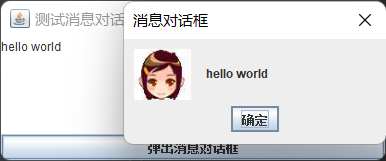
-
public
class MessageDialogTest {
-
-
-
JFrame jf
= new JFrame(
"测试消息对话框");
-
-
JTextArea jta
= new JTextArea(
6,
30);
-
-
/
/声明按钮
-
JButton btn
= new JButton(new AbstractAction(
"弹出消息对话框") {
-
@
Override
-
public void actionPerformed(ActionEvent e) {
-
/
/弹出一个消息对话框,并且显示 文本域中输入的内容
-
String text
= jta.getText();
-
-
/
/参数:int messageType 指定消息对话框的类型: 错误消息,警告消息,问题消息...
-
/
/JOptionPane.showMessageDialog(jf,text,
"消息对话框",JOptionPane.
ERROR_MESSAGE);
-
/
/JOptionPane.showMessageDialog(jf,text,
"消息对话框",JOptionPane.INFORMATION_MESSAGE);
-
/
/JOptionPane.showMessageDialog(jf,text,
"消息对话框",JOptionPane.WARNING_MESSAGE);
-
/
/JOptionPane.showMessageDialog(jf,text,
"消息对话框",JOptionPane.QUESTION_MESSAGE);
-
/
/JOptionPane.showMessageDialog(jf,text,
"消息对话框",JOptionPane.PLAIN_MESSAGE);
-
-
JOptionPane.showMessageDialog(jf,text,
"消息对话框",JOptionPane.WARNING_MESSAGE,new ImageIcon(
"E:\\GUISwing\\img\\component\\female.png"));
-
-
}
-
});
-
-
public void init(){
-
/
/组装视图
-
jf.
add(jta);
-
jf.
add(btn,BorderLayout.SOUTH);
-
-
jf.setDefaultCloseOperation(JFrame.
EXIT_
ON_
CLOSE);
-
jf.pack();
-
jf.setVisible(
true);
-
}
-
-
public static void main(
String[] args) {
-
new MessageDialogTest().init();
-
}
-
-
}
-
确认对话框:

-
public
class ConfirmDialogTest {
-
JFrame jf
= new JFrame(
"测试确认对话框");
-
-
JTextArea jta
= new JTextArea(
6,
30);
-
-
JButton btn
= new JButton(new AbstractAction(
"弹出确认对话框") {
-
-
@
Override
-
public void actionPerformed(ActionEvent e) {
-
/
/TODO 弹出确认对话框
-
String text
= jta.getText();
-
jta.append(
"\n");
-
/
/int result
= JOptionPane.showConfirmDialog(jf, text,
"确认对话框", JOptionPane.
DEFAULT_OPTION);
-
/
/int result
= JOptionPane.showConfirmDialog(jf, text,
"确认对话框", JOptionPane.YES_
NO_OPTION);
-
int result
= JOptionPane.showConfirmDialog(jf, text,
"确认对话框", JOptionPane.YES_
NO_
CANCEL_OPTION);
-
/
/int result
= JOptionPane.showConfirmDialog(jf, text,
"确认对话框", JOptionPane.OK_
CANCEL_OPTION);
-
if (result
=
= JOptionPane.YES_OPTION){
-
jta.append(
"用户点击了 是 按钮\n");
-
}
-
-
if (result
=
= JOptionPane.
NO_OPTION){
-
jta.append(
"用户点击了 否 按钮\n");
-
}
-
-
/
*
if (result
=
= JOptionPane.OK_OPTION){
-
jta.append(
"用户点击了 确认 按钮\n");
-
}
*
/
-
-
if (result
=
= JOptionPane.
CANCEL_OPTION){
-
jta.append(
"用户点击了 取消 按钮\n");
-
}
-
}
-
});
-
-
public void init(){
-
jf.
add(jta);
-
jf.
add(btn, BorderLayout.SOUTH);
-
-
jf.setDefaultCloseOperation(JFrame.
EXIT_
ON_
CLOSE);
-
jf.pack();
-
jf.setVisible(
true);
-
}
-
-
public static void main(
String[] args) {
-
new ConfirmDialogTest().init();
-
}
-
-
}
输入对话框:

-
public
class
InputDialogTest {
-
JFrame jf =
new
JFrame(
"测试输入对话框");
-
-
JTextArea jta =
new
JTextArea(
6,
30);
-
-
JButton btn =
new
JButton(
new
AbstractAction(
"弹出输入对话框") {
-
-
@Override
-
public
void
actionPerformed(
ActionEvent e) {
-
//弹出输入对话框
-
String result =
JOptionPane.
showInputDialog(jf,
"请填写您的银行账号:",
"输入对话框",
JOptionPane.
INFORMATION_MESSAGE);
-
jta.
append(result);
-
}
-
});
-
-
public
void
init(
){
-
jf.
add(jta);
-
jf.
add(btn,
BorderLayout.
SOUTH);
-
-
jf.
setDefaultCloseOperation(
JFrame.
EXIT_ON_CLOSE);
-
jf.
pack();
-
jf.
setVisible(
true);
-
}
-
-
public
static
void
main(
String[] args) {
-
new
InputDialogTest().
init();
-
}
-
-
}
-
选项对话框:

-
public
class
OptionDialogTest {
-
-
JFrame jf =
new
JFrame(
"测试选项对话框");
-
-
JTextArea jta =
new
JTextArea(
6,
30);
-
-
JButton btn =
new
JButton(
new
AbstractAction(
"弹出选项对话框") {
-
-
@Override
-
public
void
actionPerformed(
ActionEvent e) {
-
//弹出选项对话框
-
int result =
JOptionPane.
showOptionDialog(jf,
"请选择你的登录账号",
"选项对话框",
JOptionPane.
DEFAULT_OPTION,
-
JOptionPane.
INFORMATION_MESSAGE,
null,
new
String[]{
"大号",
"中号",
"小号"},
"中号");
-
-
switch (result){
-
case
0:
-
jta.
setText(
"用户选择了大号");
-
break;
-
case
1:
-
jta.
setText(
"用户选择了中号");
-
break;
-
case
2:
-
jta.
setText(
"用户选择了小号");
-
break;
-
}
-
-
}
-
});
-
-
public
void
init(
){
-
jf.
add(jta);
-
jf.
add(btn,
BorderLayout.
SOUTH);
-
-
jf.
setDefaultCloseOperation(
JFrame.
EXIT_ON_CLOSE);
-
jf.
pack();
-
jf.
setVisible(
true);
-
}
-
-
public
static
void
main(
String[] args) {
-
new
OptionDialogTest().
init();
-
}
-
-
}
-





















 5852
5852











 被折叠的 条评论
为什么被折叠?
被折叠的 条评论
为什么被折叠?








